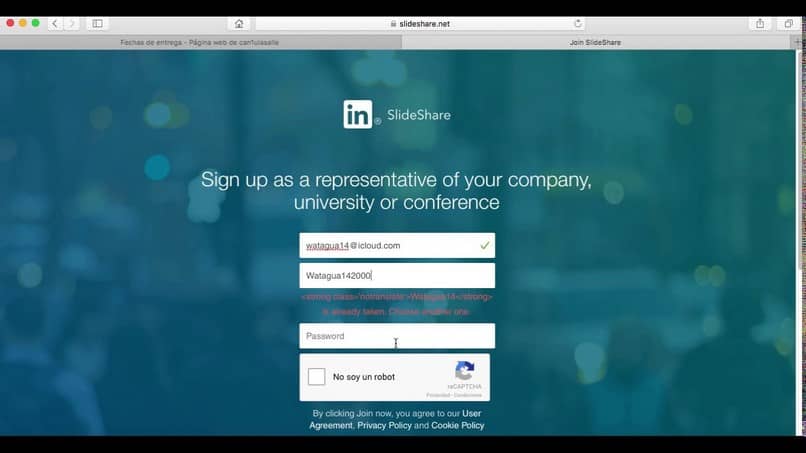
SlideShare on verkkosivu, joka antaa mahdollisuuden lataa kaikenlaisia dioja yksityisesti ja julkisesti, ja se on yhteensopiva yleisten muotojen, kuten PowerPoint, Microsoft Word ja paketti Office, PDF -tiedostot ja jopa tiedosto, joka kuuluu OpenOffice -työkalu.
Tästä alustasta on tullut täydellinen ratkaisu etsi sisältöä ja saat erikoistietoja miltä tahansa sektorilta ja voit olla yhteydessä muihin. Tämä alusta on kehittynyt ja sisällyttänyt yhteensopivuuden videoiden ja tiedostojen kanssa.
Nykyään siitä on tullut järjestelmä, jonka avulla voimme nähdä elementtejä a sosiaalinen verkosto suurelle yleisölle, tämä on työkalu, joka oli alun perin tarkoitettu liiketoimintaympäristöön.
Kuinka helposti luoda tili SlideSharessa ilmaiseksi?
Meidän on pidettävä se mielessä luo SlideShare -tili verkkosivustoltasi Se on täysin ilmainen, eikä sinun pitäisi maksaa sen käytöstä, muutamassa vaiheessa opetamme sinulle, kuinka luoda tili ja olla yhteydessä tuhansiin ihmisiin joka päivä, jotka etsivät tietoa tai jakavat työnsä muiden auttamiseksi.
Askel askeleelta
- Siirry SlideShare -verkkosivustoon (https://es.slideshare.net/) ja siellä aloitamme uuden tilin luomisen napsauttamalla ”rekisteröidy” -painiketta.
- Syöttämällä painiketta ”ilmoittautua” Kirjoitamme tiedoston, jossa se pyytää meitä antamaan henkilötietoja ja suorittamaan vaiheet tilin vahvistamiseksi.
- Jos olet käyttäjä, joka rekisteröityy yrityksen tai ammattilaisen puolesta, sinun on napsautettava vaihtoehtoa Oletko yritys tai yliopisto? Liity nyt”, muuten, jos olet yksityinen käyttäjä, sinun on napsautettava vaihtoehtoa ”Liity LinkedIniin”.
- Jos sinulla on jo LinkedIn -tili, sinun on vain napsautettava Kirjaudu sisään -vaihtoehtoa ja syötettävä tiedot, jotta voit käyttää sitä.
- Jos luot tilin tyhjästä, sinun on täytettävä lomake, jossa se pyytää pakollisia henkilökohtaisia tietoja, kuten nimiä, sukunimiä, sähköpostiosoitetta ja salasanaa. Lopuksi sinun on hyväksyttävä käyttöehdot ja napsautettava painiketta ”hyväksyä ja liittyä”.
- Näin luot LinkedIn -tilisi ja sinun on palattava SlideShare -verkkosivustolle ja napsautettava ”Kirjaudu” -vaihtoehtoa, jossa annat sähköpostiosoitteesi ja tilillesi valitsemasi salasanan.
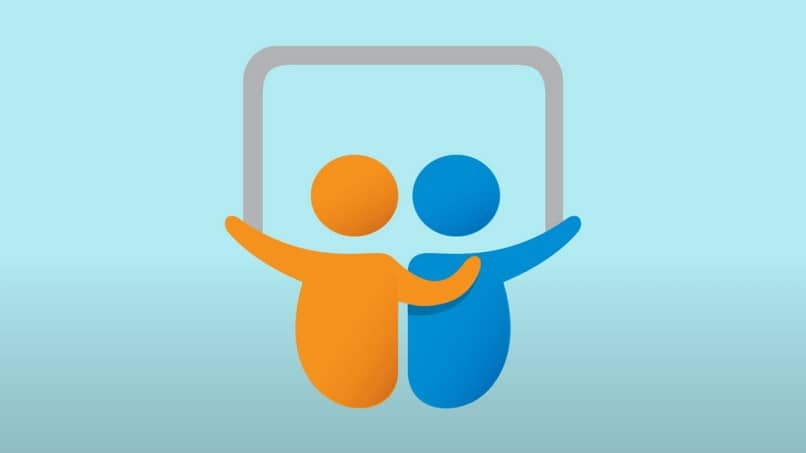
7. Kun kirjaudut tilillesi ensimmäistä kertaa, sinulta pyydetään turvatarkistus, joka on saatu matkapuhelimen kautta, näkyviin tulee ponnahdusikkuna, jossa voit valita vaihtoehdon ”Lähetä minulle tekstiviesti” tai vaihtoehto ”Soita minulle puhelimitse”, sinun on valittava yksi niistä ja annettava puhelinnumerosi sekä maasi vastaava suuntanumero ja muutettava maasi lippukuvakkeeksi.
8. Napsauta ”Lähetä koodi” -vaihtoehtoa siirtyäksesi seuraavaan näyttöön, jossa se pyytää meiltä vahvistuskoodin, joka on lähetetty mobiililaitteellesi muutaman minuutin kuluttua. Kun koodi on syötetty, meidän on napsautettava -painiketta ”Vahvista koodi”.
9. Siirrymme uudelle sivulle, joka pyytää meitä ilmoittamaan maan tai alueen sekä paikkakuntasi postinumeron, jota muutettaessa meidän on painettava ”Seuraava” -painiketta. Seuraavalla sivulla se pyytää sinua vahvistamaan, oletko opiskelija, mikä on viimeisin asema ja ala, johon kuulut.
10. Viimeisenä vaiheena sinun on vahvistettava henkilöllisyytesi, ja tätä varten LinkedIn- ja SlideShare -järjestelmä lähettää sinulle sähköpostitse koodin, joka sinun on kopioitava ja annettava rekisteröintimenettelyssä tai napsautettava painiketta ”Hyväksy ja vahvista sähköpostisi”.
11. Päätimme rekisteröinnin aloittaaksesi SlideShare -työkalun käytön.
Joten tällä alustalla voit vaihtaa asiakirjoja tai tiedostoja monenlaisissa muodoissa muiden käyttäjien kanssa maailmassa hyödyntäen jaettuja tietoja ja tietämystä. Jos haluat vain jakaa tiedostosi yksityisemmin, voit ladata asiakirjasi pilveen ja lähettää sähköpostitse tai sosiaalisten verkostojen kautta yhteystietoihisi tai vain tallentaa ne varmuuskopiona.